Ghi nhận thanh toán cho hóa đơn mua hàng
Tính năng này hiện đang được hoàn thiện trên phiên bản Mobile, chúng tôi sẽ cập nhật bài viết hướng dẫn sớm nhất khi tính năng được ra mắt.
Trong lúc đó, bạn vui lòng truy cập bài viết trên phiên bản Desktop để được hướng dẫn.
Thanh toán hóa đơn mua hàng
Sau khi mua hàng và đã có hóa đơn mua hàng, doanh nghiệp sẽ thực hiện thanh toán hóa đơn mua hàng theo điều khoản thanh toán giữa doanh nghiệp và nhà cung cấp
Bước 1: Để thực hiện tính năng này, bạn cần truy cập giao diện kế toán, nhấn chọn Nhà cung cấp > Hóa đơn
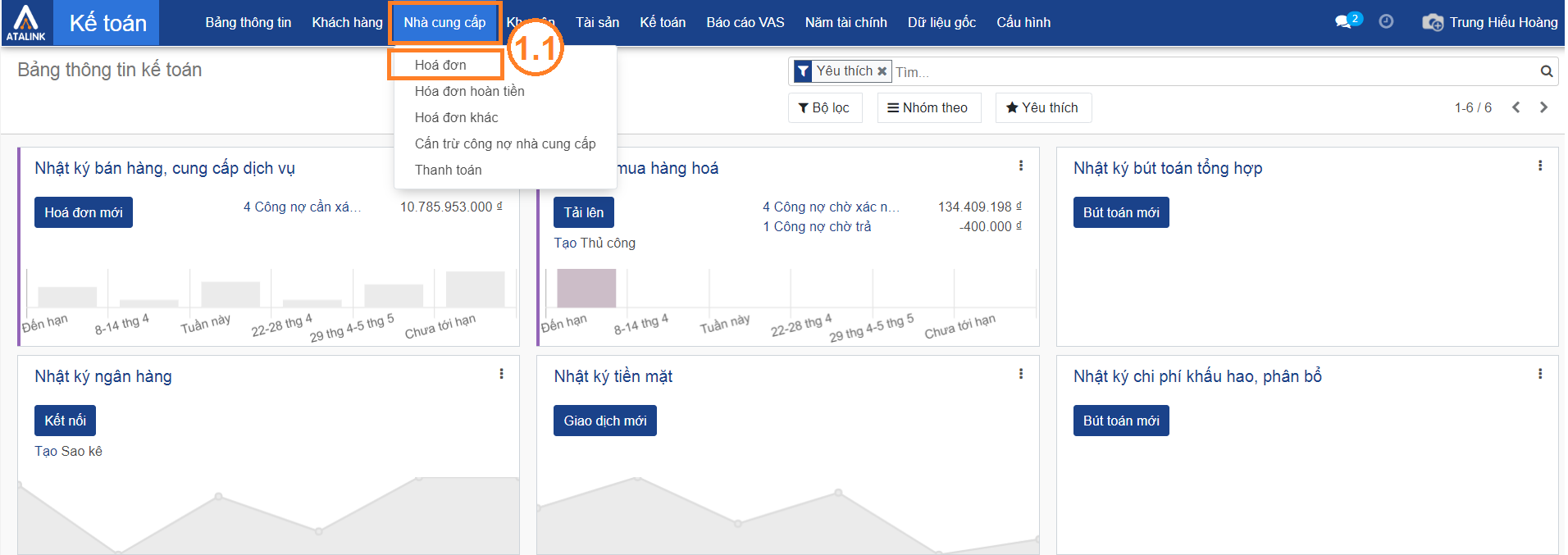
Bước 2: Tại màn hình hóa đơn, bạn nhấn vào Hóa đơn của đối tác cần thanh toán (Lưu ý: Hóa đơn phải ở trạng thái Đã vào sổ)

Trên giao diện hóa đơn, nhấn nút Ghi nhận thanh toán
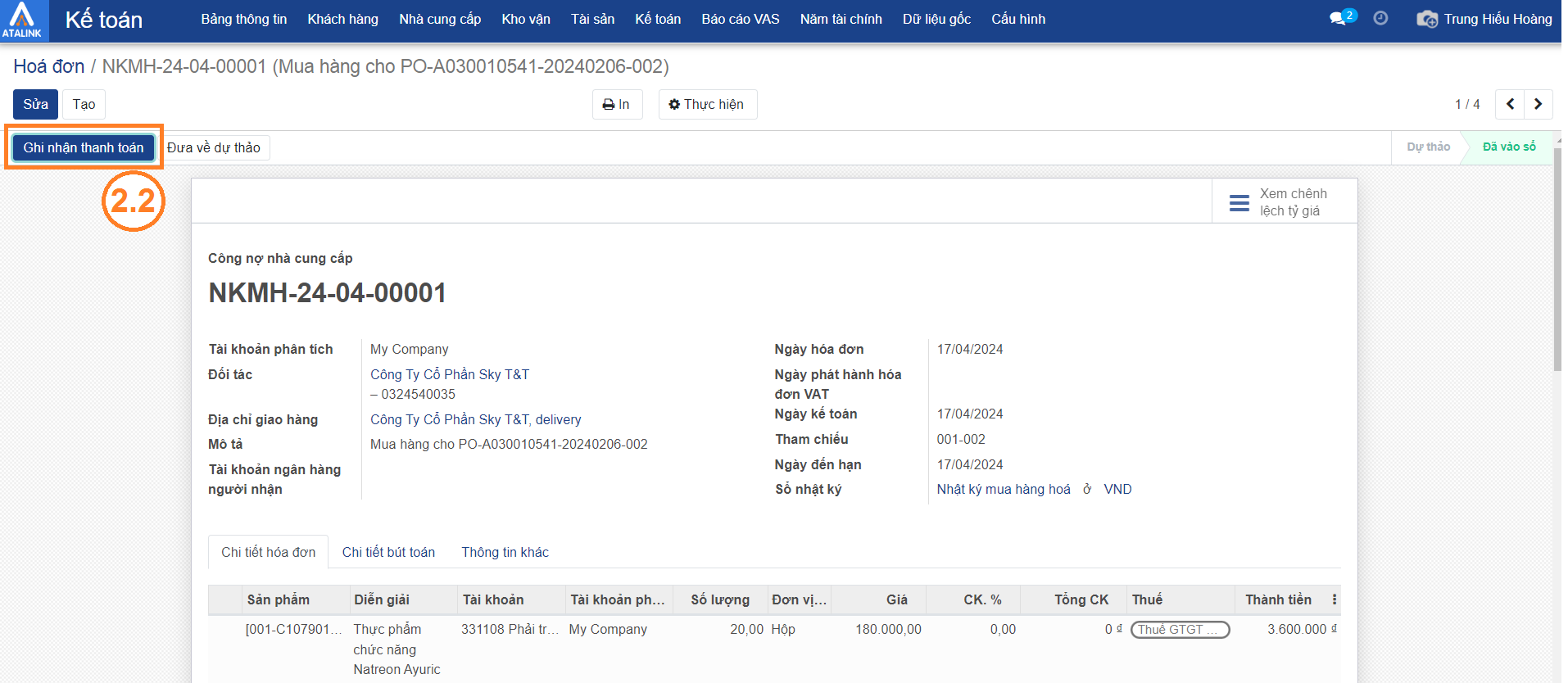
Hệ thống sẽ hiện lên cửa sổ, bạn vui lòng nhập đầy đủ thông tin sau:
- Sổ nhật ký: chọn sổ nhật ký ghi nhận thanh toán là tiền mặt / tài khoản ngân hàng
- Tổng tiền: số tiền cần thanh toán cho hóa đơn
- Tài khoản phân tích: chọn tài khoản phân tích
- Người phụ trách: nhập thông tin người phụ trách
- Ngày: chọn thời gian thanh toán
- Nội dung giao dịch: Nhập nội dung giao dịch nếu có
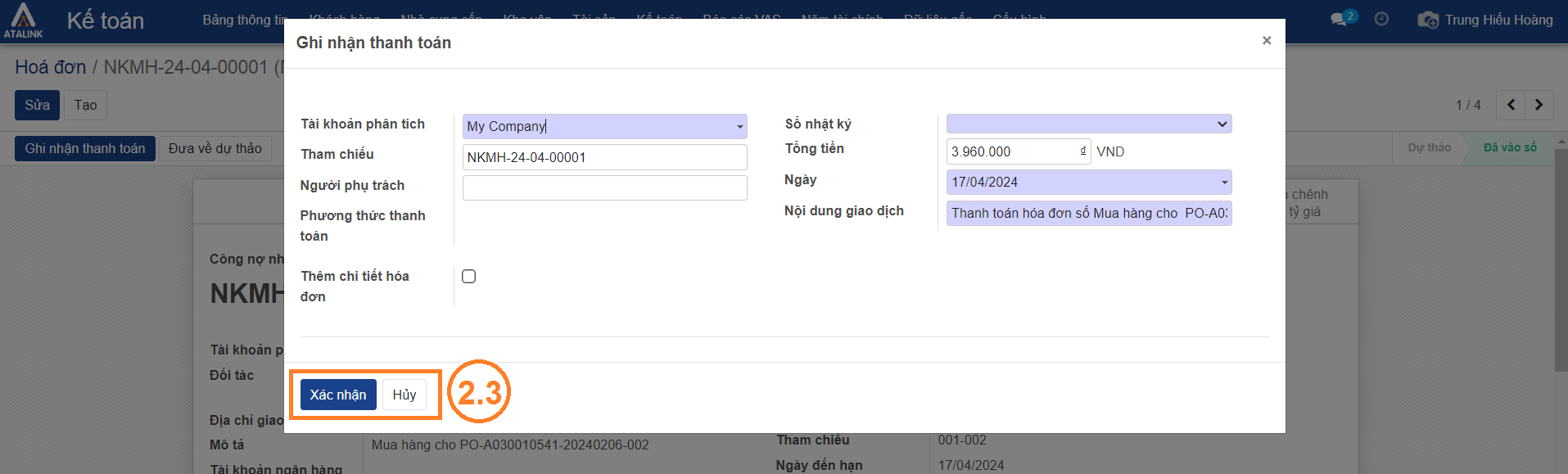
Sau khi điền đầy đủ thông tin nhấn nút Xác nhận để hoàn tất việc thanh toán. Lúc này, trạng thái thanh toán của hóa đơn chuyển thành Đã thanh toán / Trả 1 phần (nếu thanh toán chưa đủ cho hóa đơn)
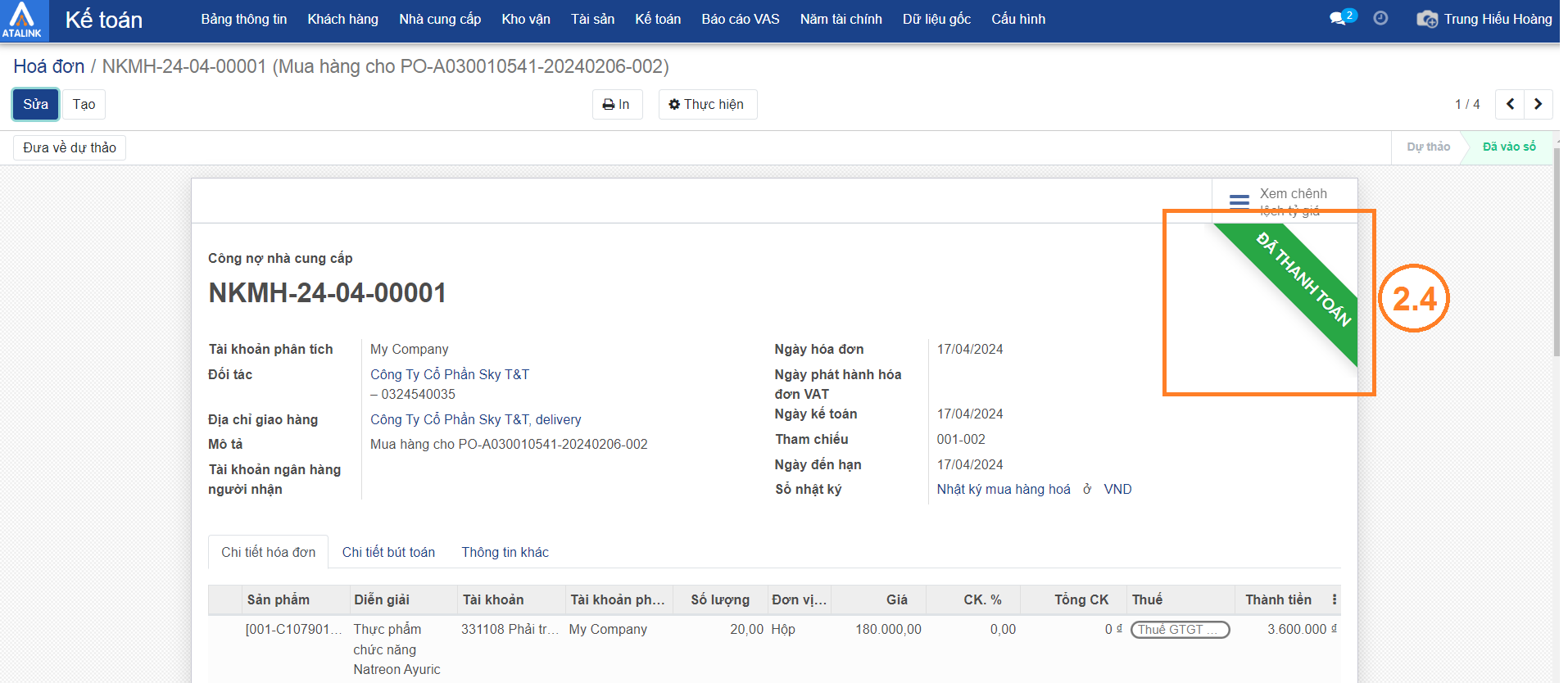
Bước 3: Để xem chi tiết lịch sử thanh toán cho đơn hàng bạn nhấn Mua hàng > Đơn mua hàng. Trong chi tiết đơn mua hàng > Chọn tab lịch sử thanh toán để theo dõi lịch sử thanh toán trên đơn mua hàng
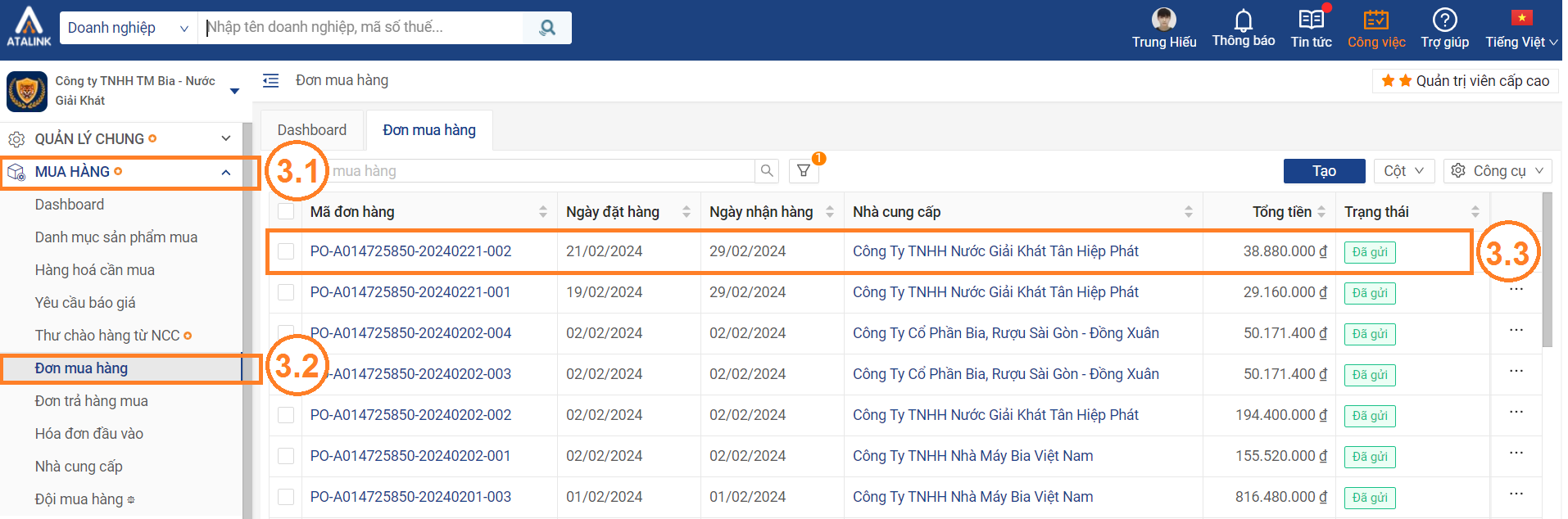
Trong chi tiết đơn mua hàng > Chọn tab lịch sử thanh toán để theo dõi lịch sử thanh toán trên đơn mua hàng
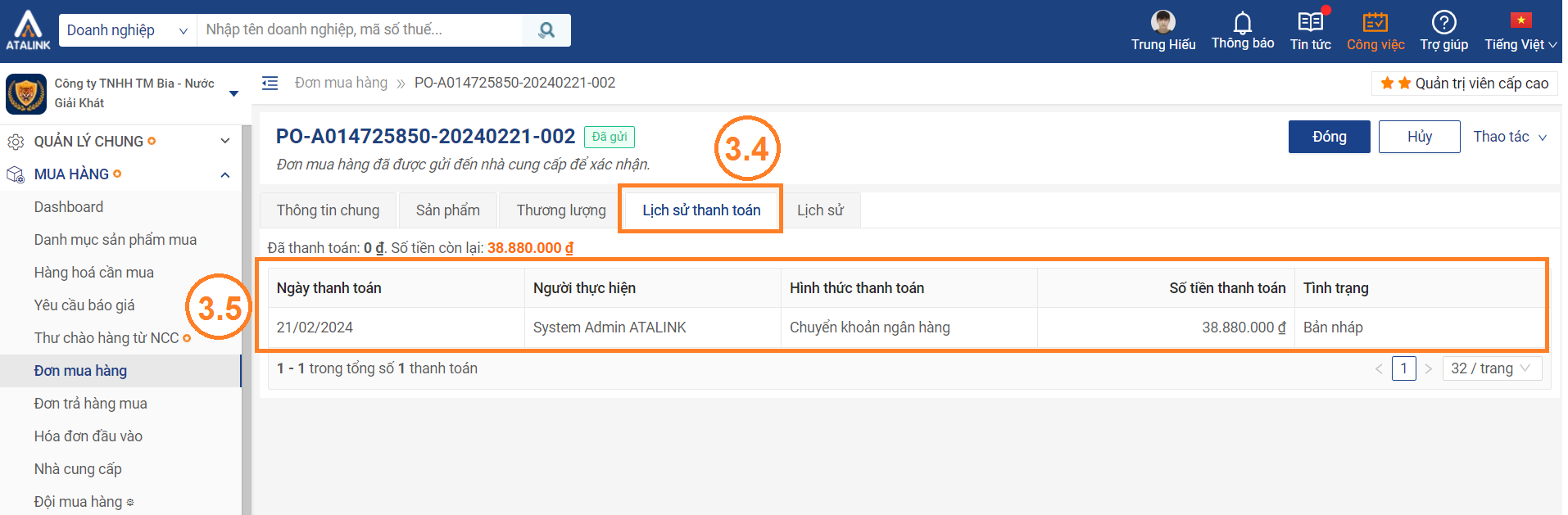
Lưu ý: Trong lịch sử thanh toán người dùng có thể xem được ngày thanh toán, số tiền thanh toán, người ghi nhận thanh toán và thanh toán bao nhiêu tiền


